老白菜MaxDos工具箱Chkdsk磁盘扫描工具教程
来源:www.laobaicai.net 发布时间:2015-06-04 13:53
随着电脑技术的不断发展,用户们存放在硬盘中的数据也是越来越庞大,但是硬盘在长期使用过程中容易出现硬盘坏道、硬盘坏扇区等问题,那么为了避免硬盘坏道、坏扇区问题导致硬盘中数据丢失情况的发生,用户们该如何来检测电脑中硬盘的健康状态呢?下面就一起来看看老白菜MaxDos工具箱Chkdsk磁盘扫描工具教程。
1.将制作好的老白菜u盘启动盘插入usb接口(台式用户建议将u盘插在主机机箱后置的usb接口上),然后重启电脑,出现开机画面时,通过使用启动快捷键引导u盘启动进入到老白菜主菜单界面,选择“【07】运行MaxDos工具箱增强版菜单”回车确认。如下图所示
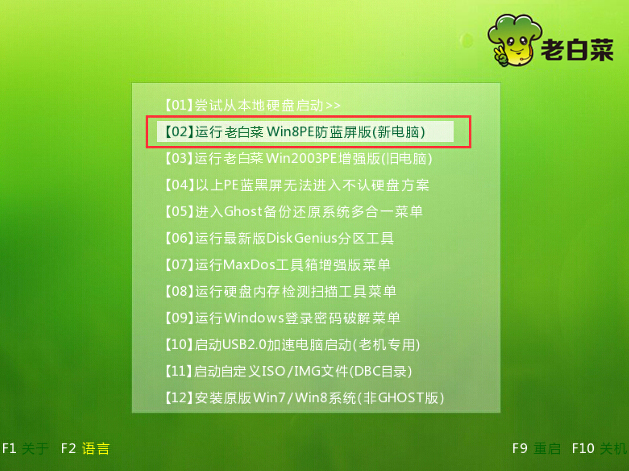
2.来到MaxDos工具箱选择界面中,移动光标选择【02】运行MaxDos9.3工具箱增强版G回车确认。如下图所示
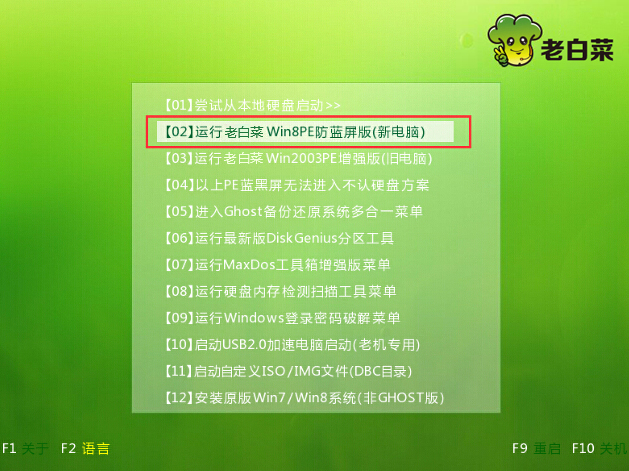
3.在内存组合模式界面,移动光标选择“K.XMGR...模式.”回车确认。如下图所示
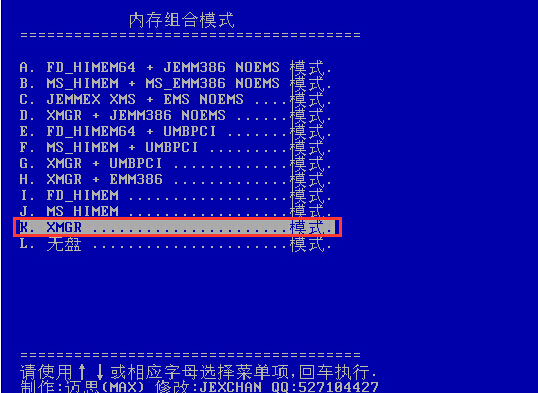
4.在主菜单工具选择界面中,移动光标选择“7.进入...命令行模式”回车确认进入命令模式。如下图所示
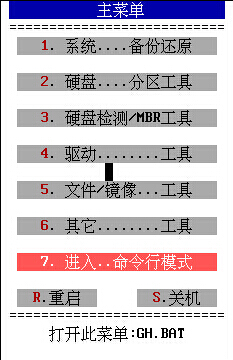
5.在MaxDos工具选择窗口中,输入"chkdsk"回车确认打开磁盘扫描程序。如下图所示
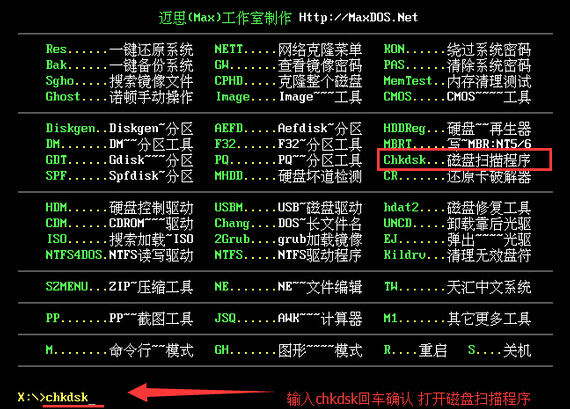
6.在Checkdisk磁盘扫描工具界面,首先我们按“1”回车确认,然后开始选择需要检测的磁盘,输入磁盘的盘符,这里我们输入“C”盘,按“Y”进入下一步操作。如下图所示
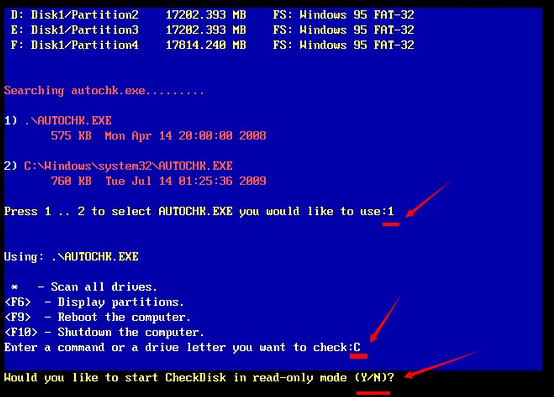
7.最后就是耐心等待checkdisk磁盘扫描工具对磁盘检测,完成后按F9重启计算机或者是F10直接关闭计算机完成操作。如下图所示

以上就是老白菜MaxDos工具箱Chkdsk磁盘扫描工具教程,有不懂的如何检测电脑硬盘的健康状态的用户或者是想要检测电脑硬盘健康状态的用户,可以尝试以上的老白菜使用教程操作看看,希望以上的老白菜使用教程可以给大家带来更多的帮助。
推荐阅读
"老白菜电脑系统维护必备神器"
- 老白菜电脑装机维护好工具 2025-07-28
- 老白菜U盘启动盘:电脑装机维护的实用利器 2025-07-25
- 联想小新 Air 14 2022版笔记本安装win10系统教程 2024-05-07
- 戴尔灵越14 Pro 2022版笔记本安装win7系统教程 2024-05-07
红米Book Pro 14 锐龙版 2022笔记本安装win11系统教程
- 联想IdeaPad 15s 2022版笔记本安装win7系统教程 2024-05-05
- 联想小新 Pro 14 2022 锐龙版笔记本安装win11系统教程 2024-05-05
- 外星人X14 R1笔记本使用老白菜u盘一键安装win10系统教程 2024-05-05
- 华为MateBook D 15 2022版笔记本安装win7系统教程 2024-05-04
老白菜下载
更多-
 老白菜怎样一键制作u盘启动盘
老白菜怎样一键制作u盘启动盘软件大小:358 MB
-
 老白菜超级u盘启动制作工具UEFI版7.3下载
老白菜超级u盘启动制作工具UEFI版7.3下载软件大小:490 MB
-
 老白菜一键u盘装ghost XP系统详细图文教程
老白菜一键u盘装ghost XP系统详细图文教程软件大小:358 MB
-
 老白菜装机工具在线安装工具下载
老白菜装机工具在线安装工具下载软件大小:3.03 MB










